Hola a todos, ¿cómo están? Aquí Mr.Win32 con otro tutorial rápido. En el vídeo de hoy les mostraré cómo editar el archivo «hosts» en su computadora con Windows 10. Resulta que en Windows 10 no es posible editar directamente el archivo «hosts» que se encuentra en la carpeta «system32». Pero no se preocupen, en este tutorial les mostraré un truco sencillo y rápido para solucionarlo.
Para empezar, abran el menú de inicio y escriban «opciones de carpeta». Debería aparecer una opción que dice «Opciones de carpeta del explorador de archivos». Hagan clic izquierdo para abrirla. En la pestaña «Ver», dentro de «Configuración avanzada», seleccionen la opción «Mostrar archivos, carpetas y unidades ocultos». Asegúrense de marcar el círculo dentro de la opción. Finalmente, hagan clic en «Aplicar» y luego en «Aceptar».
Una vez hecho esto, regresen al menú de inicio y escriban «explorador de archivos». Debería aparecer una opción que dice «Explorador de archivos». Hagan clic izquierdo para abrirla. En la columna de la izquierda, hagan clic izquierdo en «Este equipo». Ahora deberán buscar la unidad en la que está instalado Windows, que generalmente es la unidad C. Hagan doble clic en la unidad y luego hagan doble clic en la carpeta «Windows». Dentro de esta carpeta, busquen la carpeta «System32» y hagan doble clic en ella. Luego, busquen la carpeta «drivers» y hagan doble clic en ella. Verán una carpeta llamada «etc». Hagan doble clic en ella.
Dentro de la carpeta «etc» debería haber un archivo llamado «hosts». Hagan clic derecho sobre él y luego seleccionen «Copiar». Luego, vayan al escritorio y hagan clic derecho en un espacio en blanco. Seleccionen «Pegar». Ahora, hagan clic derecho en el archivo que se encuentra en el escritorio y seleccionen «Propiedades». Asegúrense de que la opción «Solo lectura» no esté marcada. De ser así, desmarquenla y luego hagan clic en «Aplicar» y «Aceptar».
A continuación, hagan doble clic en el archivo. Les preguntará con qué programa quieren abrirlo. Seleccionen «Bloc de notas» y hagan clic en «Aceptar». A partir de este punto, podrán añadir los enlaces o modificaciones que deseen al archivo. Una vez terminado, recomendaría hacer clic en «Archivo» y luego en «Guardar» para guardar los cambios realizados. Cierren el archivo.
Luego, tomen el archivo que está en el escritorio y arrástrenlo de vuelta a la carpeta en la que se encontraba originalmente. Les pedirá permisos de administrador para reemplazar el archivo en la ubicación de destino. Seleccionen «Continuar». ¡Y listo! Todo debería funcionar correctamente.
Espero que este breve tutorial les haya sido de ayuda. Gracias por verlo y nos vemos en el próximo tutorial. ¡Hasta luego!
![Cómo solucionar error de ejecución de hipervisor en Windows 10 [Tutorial] Cómo solucionar error de ejecución de hipervisor en Windows 10 [Tutorial]](https://win32diskimager.es/wp-content/uploads/2023/10/como-solucionar-error-de-ejecuci-150x150.jpg)
![Mostrar ruta completa en explorador de archivos [Tutorial] Mostrar ruta completa en explorador de archivos [Tutorial]](https://win32diskimager.es/wp-content/uploads/2023/10/mostrar-ruta-completa-en-explora-150x150.jpg)

![Cómo recuperar archivo Excel no guardado o perdido [Tutorial] Cómo recuperar archivo Excel no guardado o perdido [Tutorial]](https://win32diskimager.es/wp-content/uploads/2023/10/como-recuperar-archivo-excel-no-150x150.jpg)


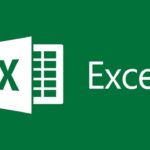
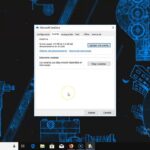
![Copiar ruta en el explorador de archivos en Windows 10 [Tutorial] Copiar ruta en el explorador de archivos en Windows 10 [Tutorial]](https://win32diskimager.es/wp-content/uploads/2023/10/copiar-ruta-en-el-explorador-de-150x150.jpg)

![No hay app asociada con este archivo - PROBLEMA SOLUCIÓN [Tutorial] No hay app asociada con este archivo – PROBLEMA SOLUCIÓN [Tutorial]](https://win32diskimager.es/wp-content/uploads/2023/10/no-hay-app-asociada-con-este-arc-150x150.jpg)
